Jak změnit název vaší WiFi sítě a proč je to důležité
Věděli jste, že výchozí název vašeho routeru je pro hackery snadný cíl? Mnoho uživatelů nechává své routery s původním názvem, což je chyba. Jedním z prvních kroků po zakoupení nového routeru by měla být změna nejen hesla, ale i samotného názvu WiFi sítě. I když se rozhodnete ponechat stávající heslo, změna názvu vám může usnadnit orientaci mezi sítěmi, zvláště pokud máte v okolí více WiFi sítí. Pokud se ptáte, jak přejmenovat svou WiFi síť, jste na správném místě. Připravili jsme pro vás podrobný návod a navíc tipy na generátory názvů, abyste nemuseli lámat hlavu nad tím, jaký název zvolit.
Změna názvu WiFi: Průvodce krok za krokem
V tomto článku vám krok za krokem ukážeme, jak změnit název vaší WiFi sítě na různých zařízeních – ať už používáte Android, iPhone nebo počítač.
Proč je důležité přejmenovat router?
- Při prvním nastavení routeru je změna výchozího názvu (SSID) a hesla zásadní.
- Výchozí názvy routerů často obsahují jméno výrobce, například „NETGEAR“ nebo „TP-Link_2“, což je pro hackery snadno zneužitelné.
- Změnou SSID sítě se odlišíte od ostatních sítí v okolí, což vám usnadní rychlé a bezproblémové připojení.
- Nastavením jedinečného názvu se ujistíte, že vždy připojujete správné zařízení. Běžné názvy jako „Stephens WiFi“ nebo „Sofi WiFi“ mohou být matoucí, protože je mohou používat i ostatní. Vytvořte si originální název, a to i pomocí generátoru názvů Wi-Fi.
Změna názvu WiFi přes webový prohlížeč
Pokud máte router, můžete jeho název snadno změnit pomocí webového prohlížeče. Zde je postup:
1. Spusťte webový prohlížeč (např. Google Chrome) na vašem počítači.
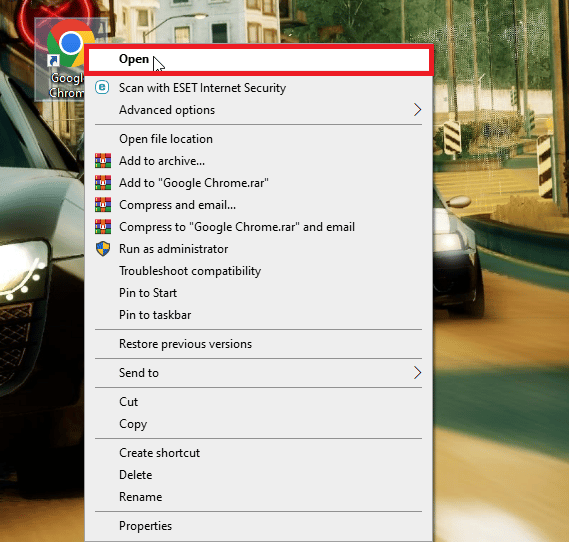
2. Do adresního řádku zadejte IP adresu vašeho routeru a stiskněte klávesu Enter.
Poznámka: Většina routerů používá adresy jako 192.168.0.1, 192.168.1.1 nebo 10.0.0.1
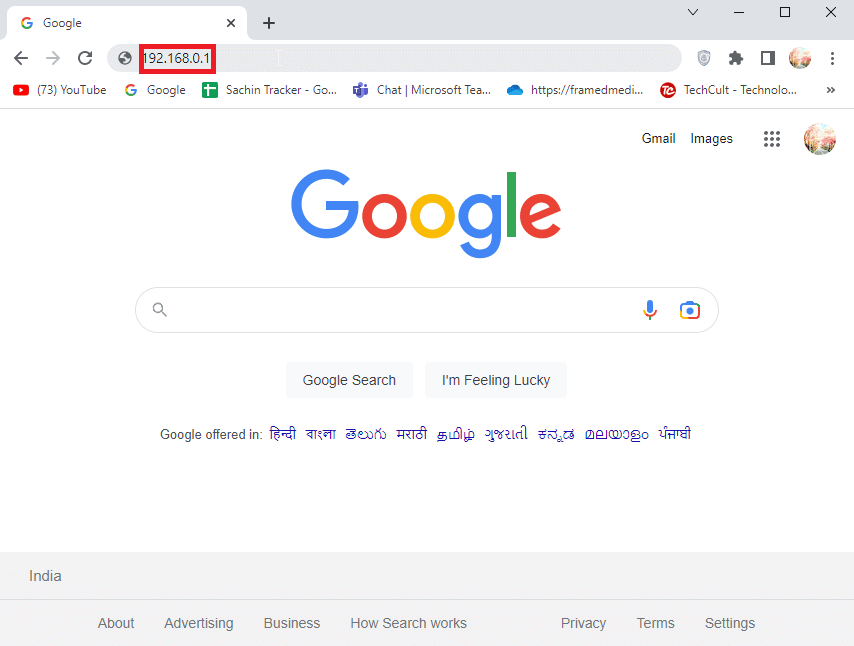
3. Pokud žádná z těchto adres nefunguje, podívejte se na náš článek o tom, jak zjistit IP adresu routeru.
Poznámka 1: Pro změnu názvu WiFi musíte být připojeni k vaší WiFi síti.
Poznámka 2: Při zadávání IP adresy se může zobrazit upozornění o nedůvěryhodném připojení. Nemusíte se obávat, protože routery mají většinou vestavěné bezpečnostní prvky a pracují v místní síti.
4. Zadejte uživatelské jméno a heslo routeru, a klikněte na tlačítko „Přihlásit se“.
Poznámka: Přihlašovací údaje routeru nejsou stejné jako jméno a heslo vaší WiFi. Tyto údaje najdete na štítku na samotném routeru nebo v jeho manuálu.

5. Po přihlášení najděte v menu možnost „Bezdrátové připojení“ (obvykle na levé straně).
6. V příslušných polích nyní můžete změnit název vaší WiFi sítě.
Poznámka: U některých routerů se setkáte s pojmem SSID (Service Set Identifier), což je také název sítě, který můžete změnit.
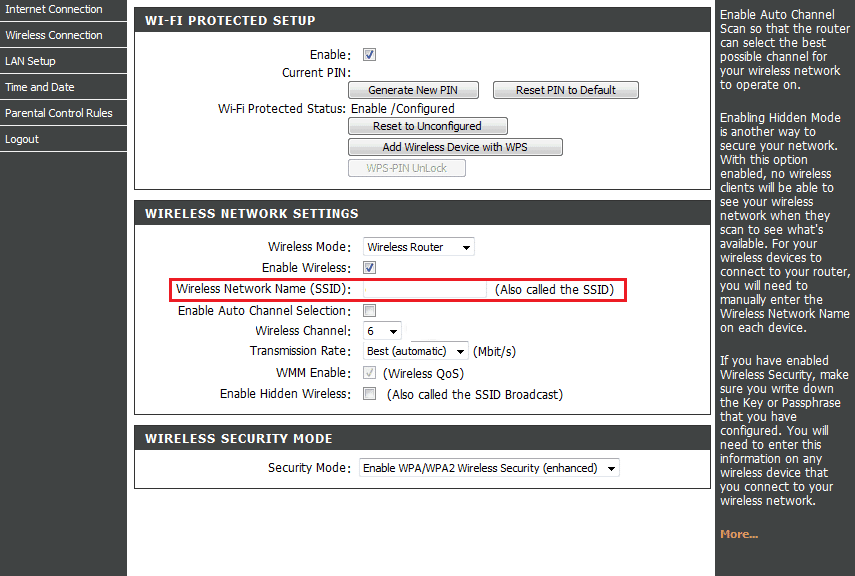
7. Zadejte nový název a klikněte na „Použít“ nebo „Uložit změny“.
Poznámka: Po změně názvu WiFi musíte restartovat router a znovu připojit všechna zařízení.
Tento postup platí pro změnu názvu WiFi na počítači.
Změna názvu WiFi na Androidu
Pokud chcete změnit název WiFi hotspotu na vašem telefonu s Androidem, postupujte podle těchto kroků:
Poznámka: Vzhled menu se může lišit v závislosti na výrobci a verzi Androidu. Následující postup byl testován na telefonu Moto g(8) power lite s Androidem 10.
1. Stáhněte oznamovací lištu a klikněte na ikonu ozubeného kolečka pro otevření Nastavení.
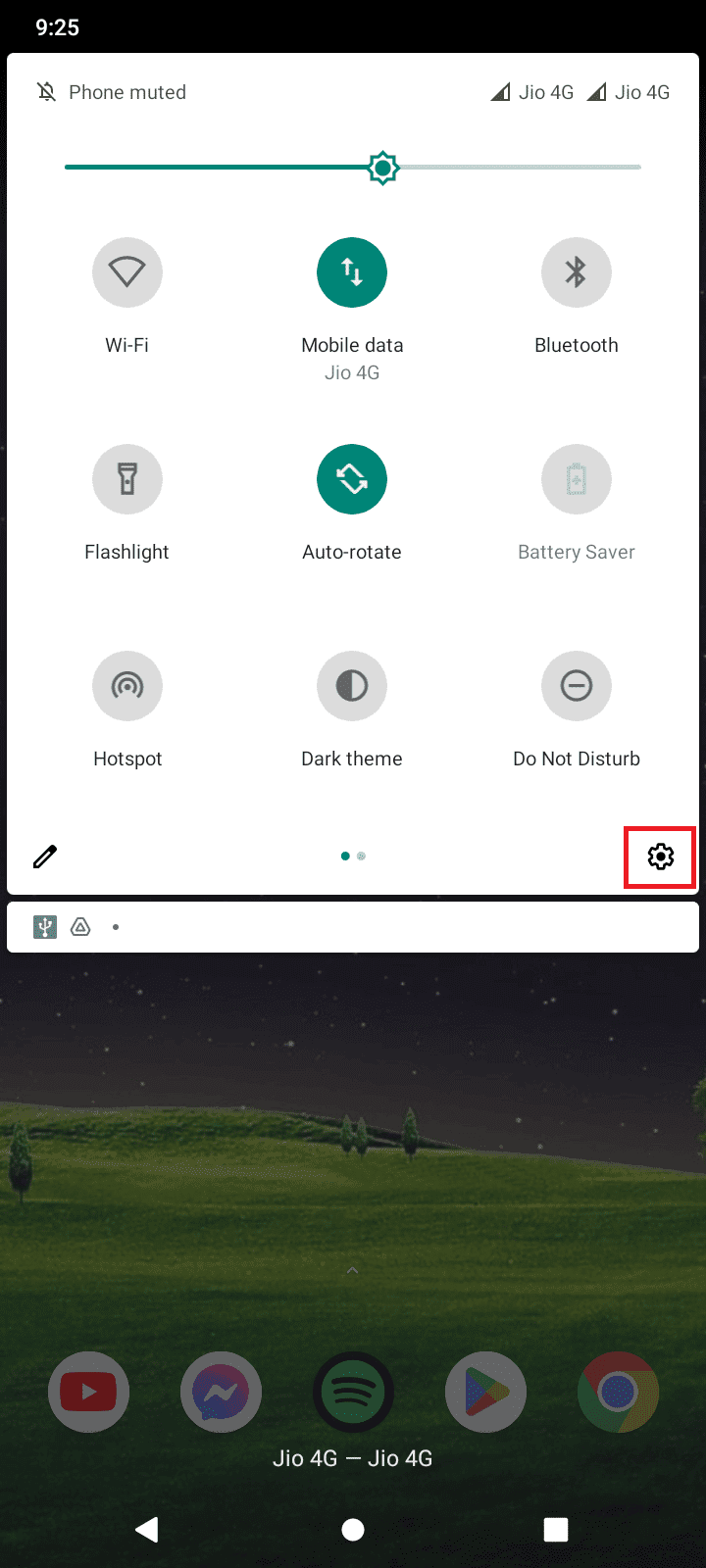
2. Klepněte na „Síť a internet“.
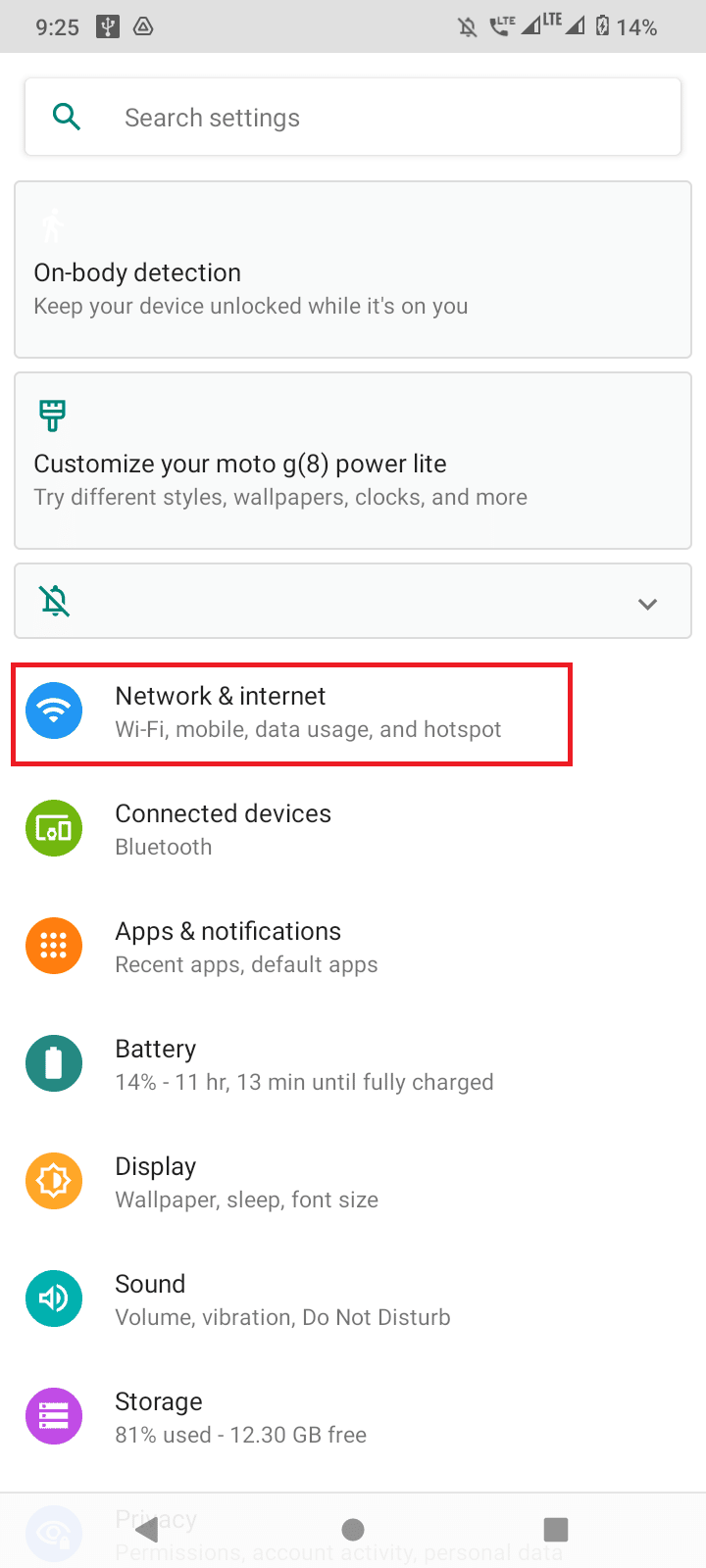
3. Zvolte „Hotspot a tethering“.
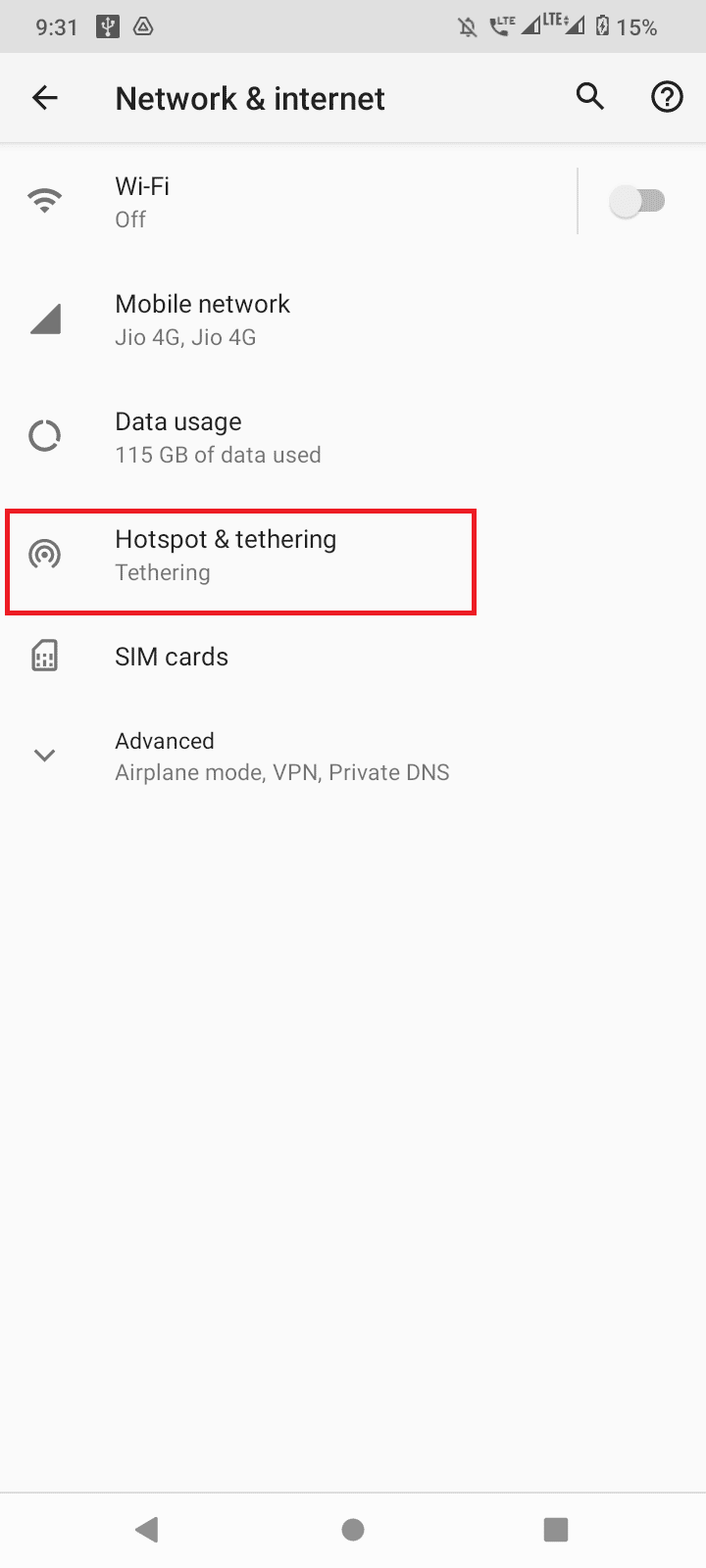
4. Klikněte na „WiFi hotspot“.
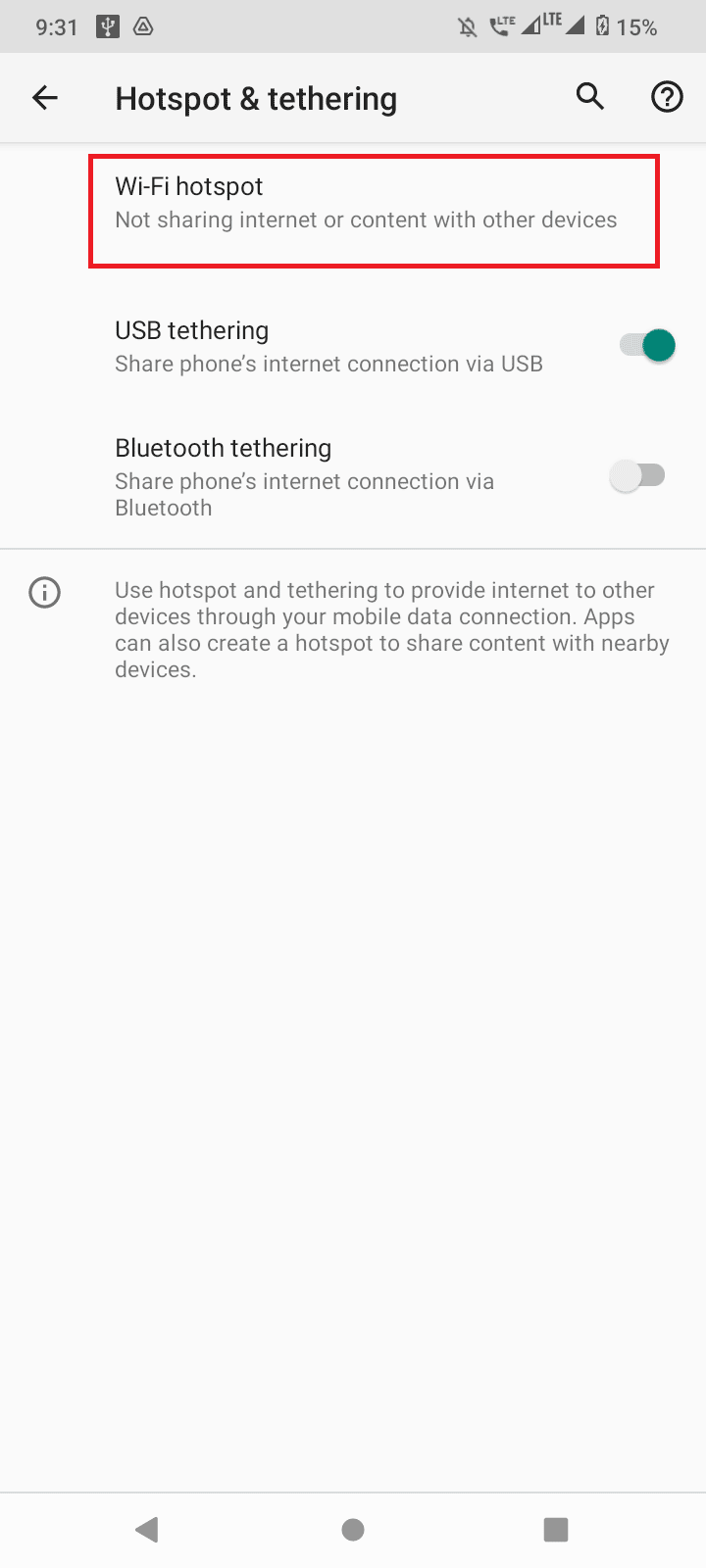
5. Klepněte na „Název hotspotu“ a zadejte nový název.
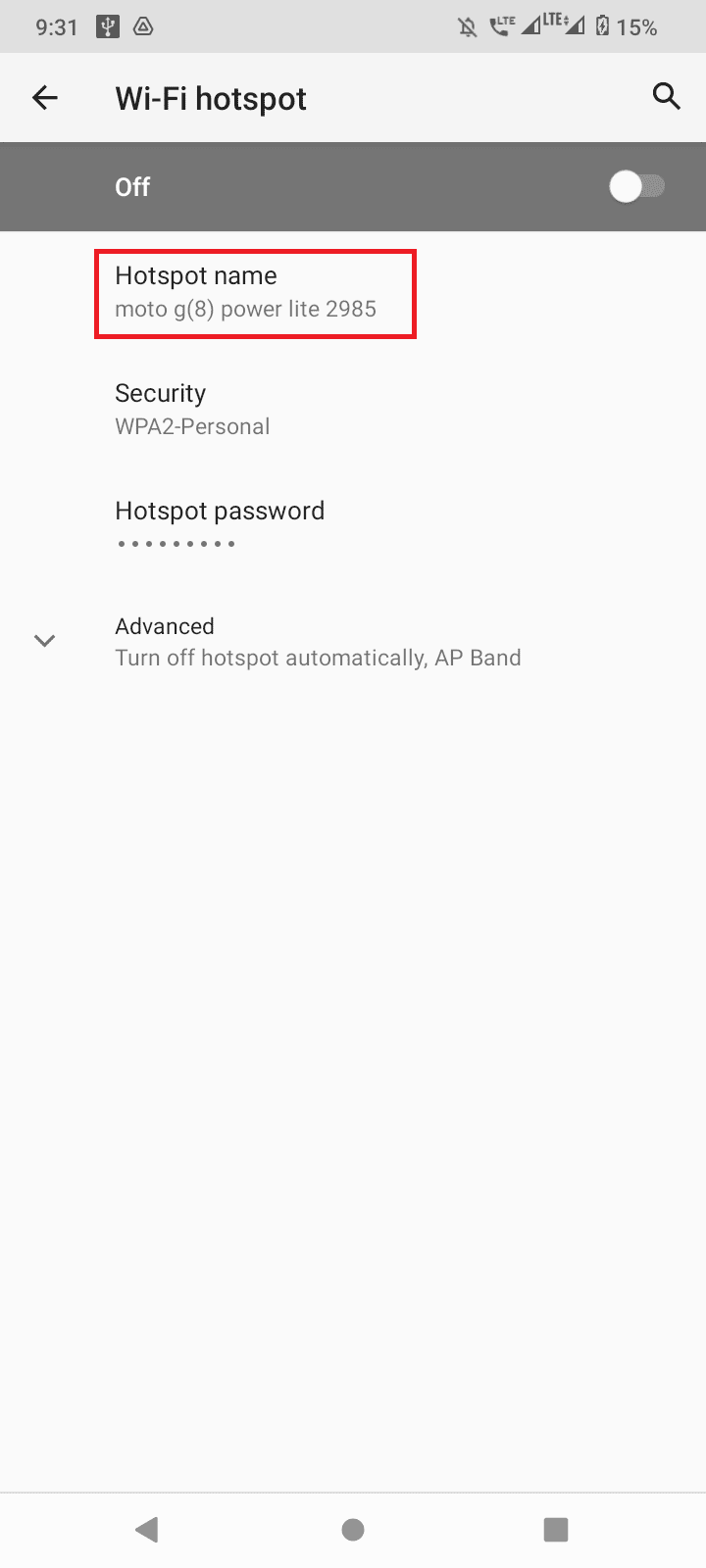
6. Uložte změny kliknutím na „OK“.
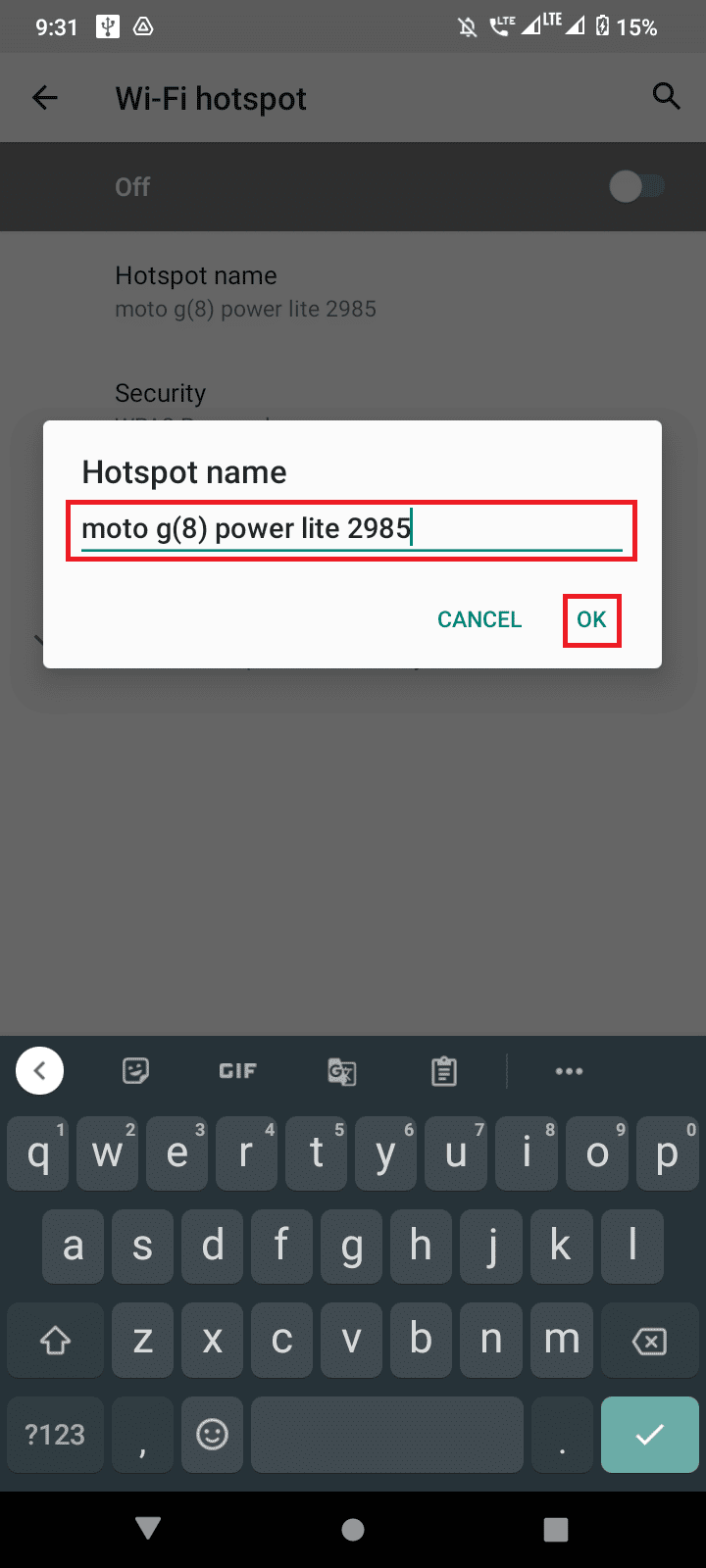
Poznámka: U některých zařízení může být název hotspotu označen jako SSID.
Tento postup platí pro změnu názvu WiFi na zařízeních Android.
Změna názvu WiFi na iPhonu
Zde je postup pro změnu názvu WiFi hotspotu na iPhonu:
1. Otevřete aplikaci „Nastavení“.
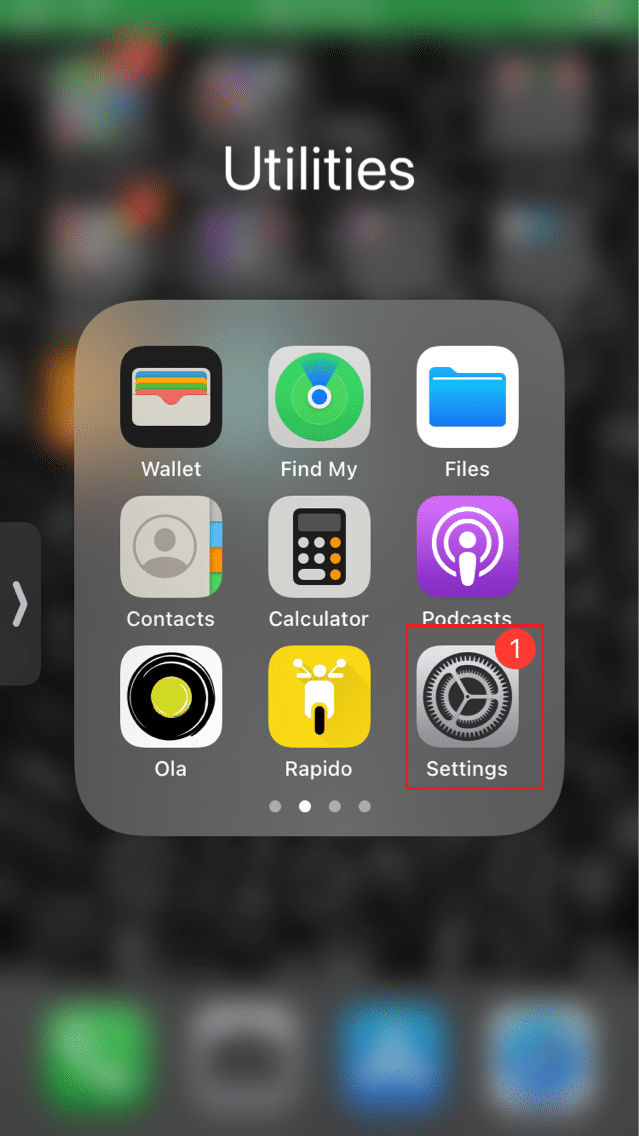
2. Přejděte do „Obecné“.

3. Vyberte „Informace“.
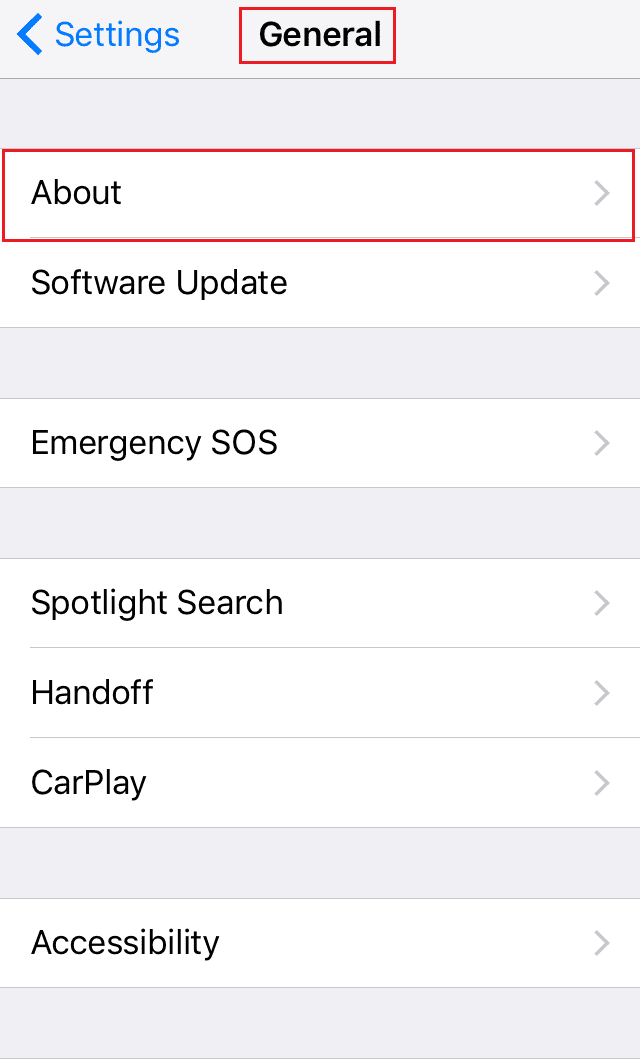
4. Klepněte na „Název“ a zadejte nový, unikátní název pro váš hotspot.
5. Klikněte na „Hotovo“ pro uložení změn.
Po uložení se znovu připojte k hotspotu iPhone a uvidíte nový název.
Tento postup platí pro změnu názvu WiFi na zařízeních iPhone.
Doporučení pro nastavení názvu WiFi
- Použijte jedinečný SSID, abyste svou síť snadno odlišili od ostatních v okolí.
- Volte název, který je dostatečně dlouhý a obsahuje kombinaci písmen a číslic.
- Vyhněte se používání osobních údajů, jako je vaše jméno nebo adresa.
- Doporučuje se měnit SSID WiFi alespoň jednou za tři měsíce, případně jednou za 6 měsíců.
Generátory názvů Wi-Fi
Pokud si nejste jistí, jaký název vybrat, vyzkoušejte některý z generátorů názvů WiFi. Tyto nástroje vám pomohou vytvořit originální a jedinečný název pro vaši síť.
1. Namesnerd
Namesnerd nabízí spoustu nápadů na názvy WiFi. Můžete si vybrat z různých kategorií a vygenerovat unikátní názvy.
1. Přejděte na web a vyberte si kategorii.
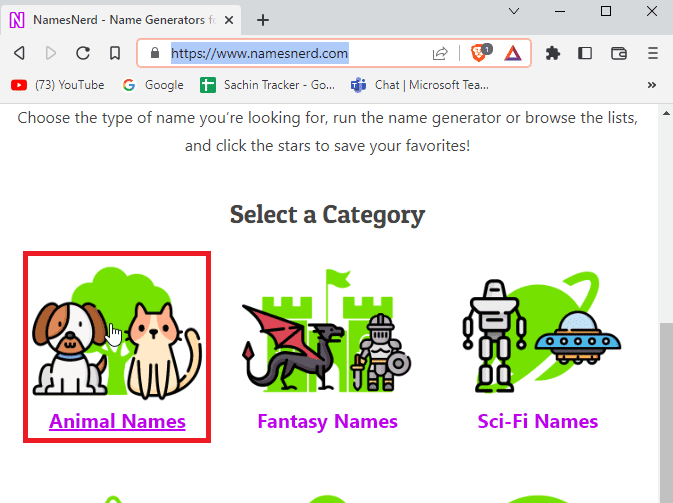
2. Klikněte na „Generovat jména“.
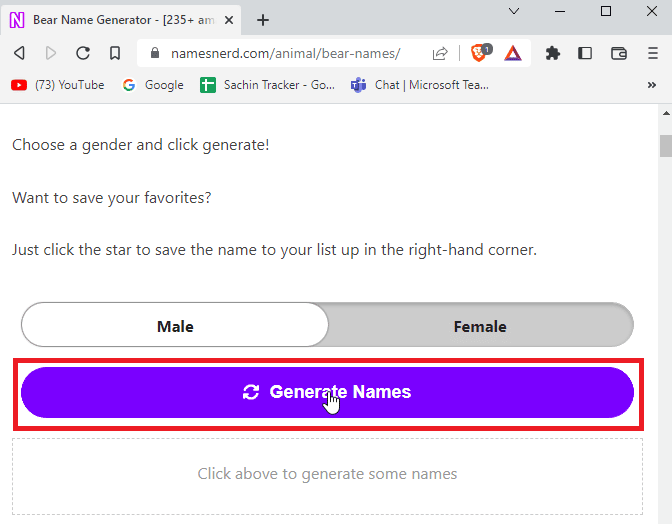
3. Zobrazí se jedinečné názvy na základě zvolené kategorie.
4. Názvy si můžete uložit pro pozdější použití.
2. WiFiNames.net
WiFiNames.net je jednoduchý generátor názvů WiFi, který vám okamžitě vygeneruje náhodný název.
1. Klikněte na „Click Here to Generate Names“.
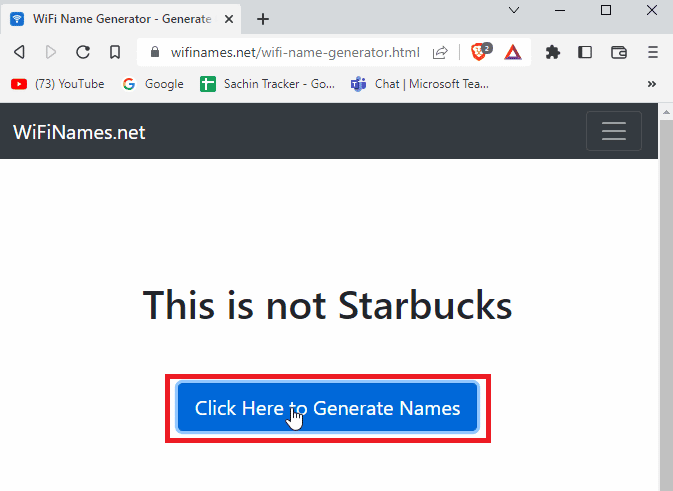
Web je sice jednoduchý, ale okamžitě vám nabídne nový název.
3. ZiplyFiber
Pokud máte rádi superhrdiny, vyzkoušejte ZiplyFiber.
1. Odpovězte na otázku a získáte vhodný název WiFi s tematikou superhrdinů.
2. Klikněte na „Odeslat“.
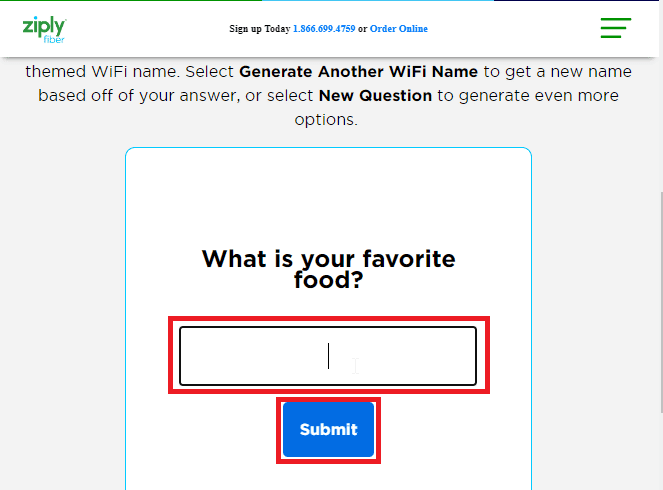
3. Pokud nejste s návrhem spokojeni, klikněte na „Získat další název WiFi“.
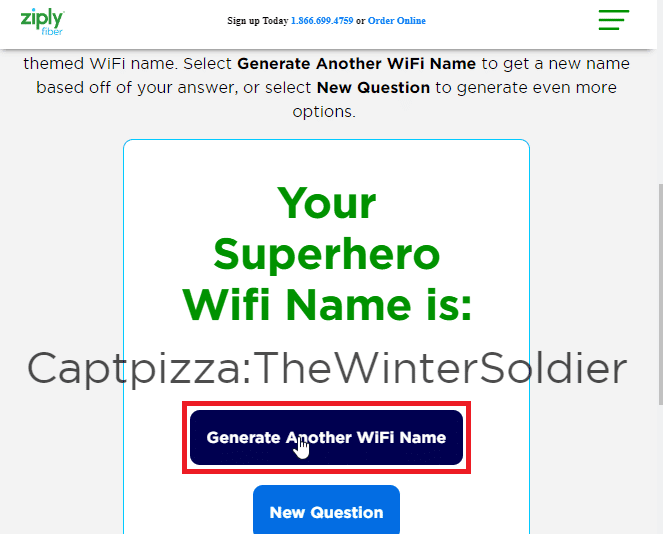
4. Funny WiFi Names.net
Funny WiFi Names nabízí spoustu vtipných názvů pro vaši WiFi síť. Na webu naleznete seznam již vygenerovaných názvů, které můžete použít.
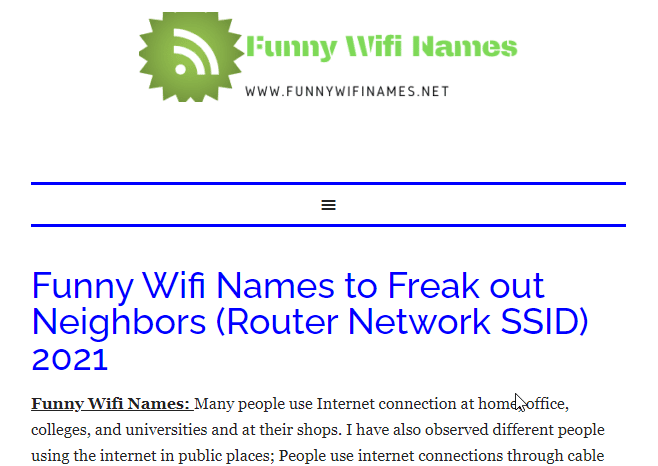
5. Geek Dashboard
Geek Dashboard má jednoduchý nástroj pro generování náhodných názvů WiFi.
1. Klikněte na „Generate WiFi Name“ pro vygenerování náhodných názvů.
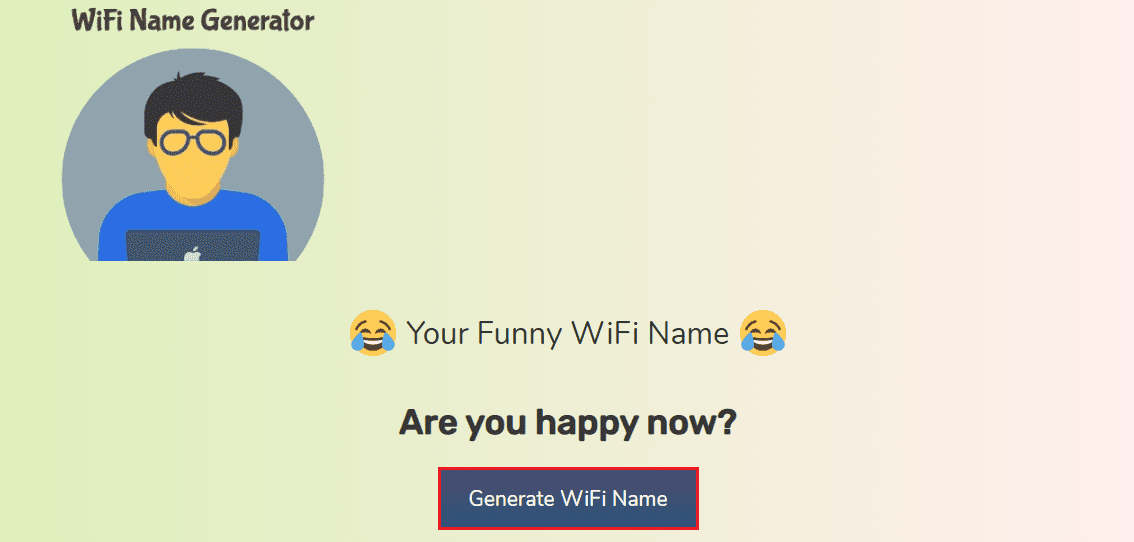
2. Kromě generování náhodných názvů zde najdete i seznam již vytvořených.
Často kladené otázky (FAQ)
| Q1 Jak změním název sítě routeru Comcast? | A1 Použijte nástroj Xfinity, přihlaste se na adrese http://10.0.0.1/, přejděte do sekce Gateway > Připojení > WiFi > Soukromá síť WiFi, klikněte na „Upravit název“ a uložte změny. |
| Q2 Jak změním název sítě routeru Spectrum? | A2 Přihlaste se na webu do účtu routeru, jděte do pokročilého nastavení, vyberte panel WiFi (2,4 GHz nebo 5 GHz), zvolte „základní“ a zadejte nové SSID. Klikněte na „Použít“ pro uložení. |
| Q3 Jak změním název sítě routeru AT&T? | A3 V aplikaci AT&T Smart Home Manager se přihlaste, vyberte „Moje Wi-Fi“, klikněte na „Upravit“ u názvu sítě, zadejte nový název a uložte. Restartujte router pro potvrzení změn. |
| Q4 Co je to SSID a jak ho mohu změnit? | A4 SSID (Service Set Identifier) je název vaší WiFi sítě. Postup změny najdete v našem článku výše. |
| Q5 Pokud změním pouze název sítě, musím restartovat router a znovu připojovat zařízení? | A5 Ano, po změně názvu je třeba router restartovat a všechna zařízení znovu připojit, protože starý název sítě přestane fungovat. |
| Q6 Mohu změnit heslo i název WiFi zároveň? | A6 Ano, většinou můžete změnit heslo a název WiFi současně podle kroků uvedených výše. |
Doufáme, že vám náš článek pomohl změnit název WiFi sítě. Dejte nám vědět, jaká metoda vám nejvíce vyhovovala. Nezapomeňte zanechat komentář a sdílet s námi své zkušenosti!